
VBE7(vBIOS编辑器)
v0.0.7 官方版大小:930 KB更新:2025/06/30
类别:电脑应用系统:Android
分类

大小:930 KB更新:2025/06/30
类别:电脑应用系统:Android
VBE7提供显卡BIOS编辑功能,将显卡的bin镜像添加到软件就可以修改内容,可以在软件显示多种修改分类,点击PowerPlay就可以修改显卡的频率和电压,点击PowerTune可以修改功耗,点击Fan
Profile可以设置风扇转速方案,常见的显卡参数都可以在软件界面上修改,修改完毕可以将镜像写入到您的显卡,让显卡可以获取更好的性能,这款软件可以免费使用,主界面已经显示多个修改的分类,点击对应的分类就可以显示明细项目,从而立即修改,适合专业人士使用,如果你有显卡镜像文件就可以加载到VBE7软件编辑内容。
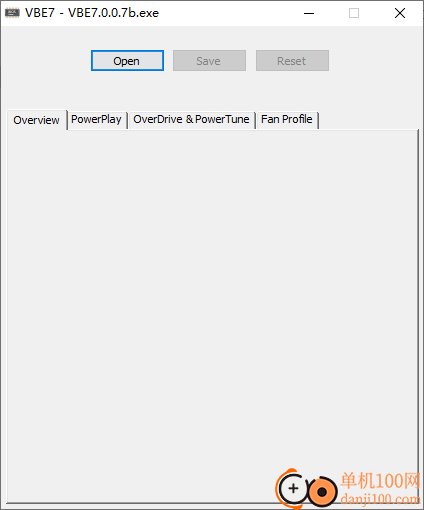
1、VBE7提供显卡编辑功能,可以添加显卡镜像到软件编辑内容
2、如果您下载了bin格式或者rom格式的BIOS镜像文件,可以在这款软件查看明细内容
3、在概述界面可以查看BIOS版本,设备ID,VRM类型,BIOS支持的内存类型
4、在PowerPlay可以设置电压方案,可以设置GPU电压和频率,让显卡根据电压方案调整功耗
5、支持风扇设置功能,如果显卡发挥最大的性能,风扇可以自动调整转速
6、支持OverDrive,适合在超频模式使用,允许用户手动提升硬件运行频率
7、支持PowerTune设置,通过调整频率确保功耗不超过设计阈值
1、VBE7界面简单,启动软件就可以显示open按钮,可以添加AMD显卡镜像到软件修改
2、支持对旧版的Radeon HD 7000系列显卡修改参数,让显卡运行更稳定
3、如果你有旧的显卡镜像,可以在这款软件设置新的功耗,设置新的电压和时钟
4、软件已经将可以修改的项目显示,您只需要输入新的数值就完成显卡频率设置
5、可以在软件设置超频下的显卡性能,可以调节核心时钟和内存时钟限制
1、打开VBE7软件就可以显示编辑功能,点击open打开BIOS文件开始编辑
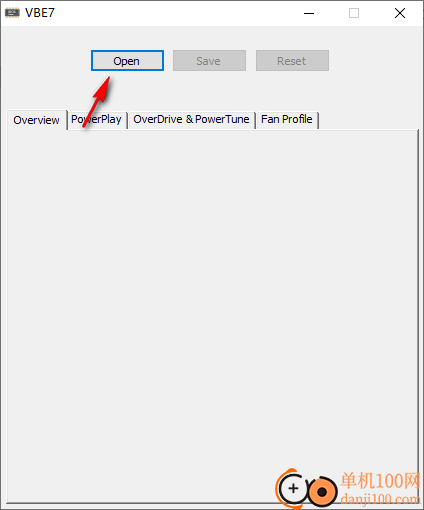
2、如图所示,如果你的电脑有bin类型的文件,可以将其添加到软件编辑
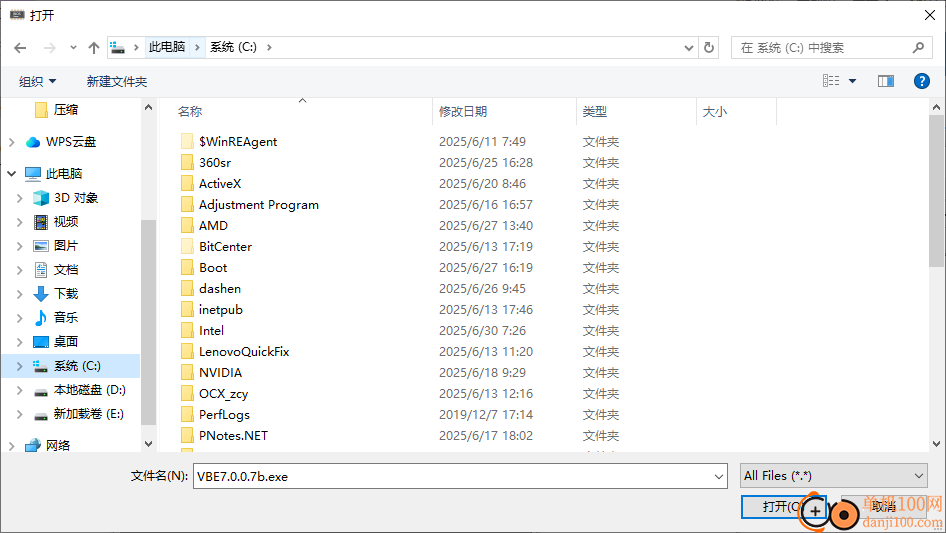
3、提示Unknown BIOS image,当前电脑没有BIOS镜像文件,所以就无法演示了
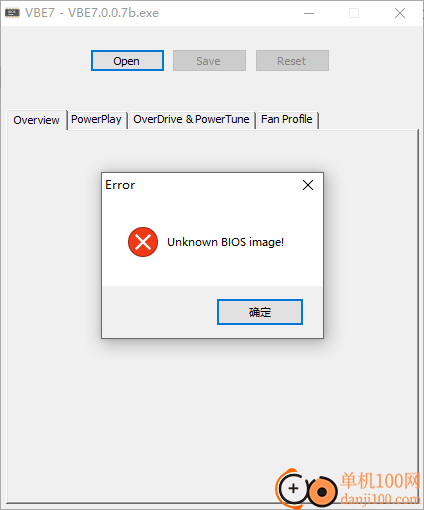
4、如果你的电脑有BIOS镜像文件就可以打开对应的分类编辑内容,Overview概述、PowerPlay功率电压
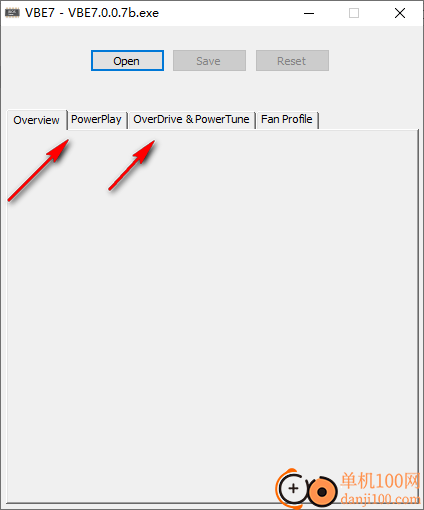
5、可以修改OverDrive和PowerTune内容,可以修改风扇配置参数,修改完毕点击save保存
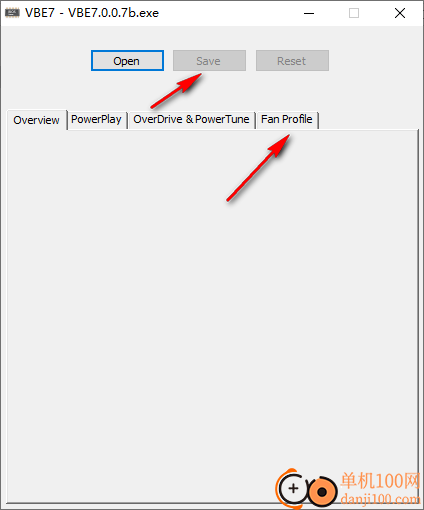
1、下载软件压缩包,解压后可直接运行,当您打开文件时,您将看到的第一件事是“ 概述”面板,其中包含有关已加载BIOS的一些信息,主要信息包括:BIOS版本,设备ID,VRM类型,BIOS支持的内存类型等...
2、VBE7显示电压表的第一个输入,这是最高电压(用于最低ASIC质量)。因此,例如,如果您的GPU的ASIC质量为85%,并且需要1050mV,但电压表的第一个输入是1188mV(ASIC质量为70.9%),则显示值为1188mV。您期望1050mV,但这不是问题,因为如果您编辑电压,VBE7会修改表的所有条目,这意味着GPU将获得您设置的电压,而不管ASIC质量如何。
3、此外,由于无法以1mV的步长调节电压,VBE7会在您离开编辑区域时重新计算值 - 同时考虑VRM类型。
4、如果你想摆脱升压,只需让你的3D时钟/电压相等即可。
5、您可以制作,保存和加载自定义风扇配置文件。
基本上,温度滞后是风扇控制器对温度变化的敏感性(仅适用于降低的温度)。例如,如果控制器的滞后温度为6°C,并且最后一次风扇速度变化为72°C,则当温度高于72-6(66°C)时,风扇速度不会变化。没有滞后现象,风扇速度会变得太频繁,这真的很烦人。
7、最后保存(请三思而后行),用atiflash或atiwinflash(最好是atiflash)刷你修改过的BIOS,重启!
giwifi认证客户端电脑应用9.04 MBv1.1.4.6 官方版
详情消防融合通信PC客户端电脑应用154.09 MBv8.2.25 Windows版
详情山东通pc端电脑应用614.12 MBv3.0.46000.123 官方最新版
详情3DMark 11 Developer Edition(电脑跑分软件)电脑应用271 MBv1.0.5.0 免费版
详情4DDiG DLL Fixer(DLL全能修复工具)电脑应用16.2 MBv1.0.2.3 中文免费版
详情Topaz Video Enhance AI(视频增强)电脑应用220 MBv2.6.4 汉化版
详情Rolling Sky Remake电脑版(滚动的天空自制器)电脑应用36.00 MBv0.3b Windows版
详情sound lock音量控制工具电脑应用382 KBv1.3.2 官方版
详情360小贝温控电脑应用8.21 MBv1.0.0.1161 官方独立版
详情最新版电投壹PC版电脑应用600.71 MBv3.0.32000.108 Windows客户端
详情CIMCO Edit 2024(CNC编程)电脑应用347 MBv24.01.14 中文正式免费版
详情润工作PC版电脑应用212.27 MBv6.1.0.0 官方最新版
详情易考通在线考试平台电脑应用81.35 MBv1.1.6.59 电脑版
详情百灵创作(码字写作软件)电脑应用31.7 MBv1.1.7 官方版
详情LunaTranslator(Galgame翻译工具)电脑应用58.5 MBv2.26.1 中文绿色免费版
详情多玩键盘连点器电脑应用88.0 KBv1.0.0.2 免费版
详情熊猫精灵脚本助手电脑应用15.8 MBv2.4.2 官方版
详情MouseClickTool(鼠标连点器)电脑应用17.0 KBv2.0 绿色免费版
详情大华摄像机IP搜索工具电脑应用17.8 MBv4.11.3 中文版
详情联想QuickFix工具中心电脑应用70.7 MBv2.1.24.0607 免费版
详情点击查看更多
giwifi认证客户端电脑应用9.04 MBv1.1.4.6 官方版
详情山东通pc端电脑应用614.12 MBv3.0.46000.123 官方最新版
详情爱奇艺windows10 UWP电脑应用96.00 MBv5.13 官方版
详情中油即时通信客户端电脑应用601.12 MBv3.0.30000.75 pc最新版
详情抖音直播伴侣PC端电脑应用352.12 MBv7.4.5 最新版
详情hp smart pc版电脑应用559.00 KBv151.3.1092.0 Windows版
详情消防融合通信PC客户端电脑应用154.09 MBv8.2.25 Windows版
详情小米miui+beta版客户端电脑应用531.21 MBv2.5.24.228 官方版
详情Rolling Sky Remake电脑版(滚动的天空自制器)电脑应用36.00 MBv0.3b Windows版
详情鞍钢集团钢钢好PC端电脑应用166.33 MBv7.35.1003.604494 Windows版
详情京东ME PC版电脑应用336.33 MBv3.3.13 Windows最新版
详情最新版电投壹PC版电脑应用600.71 MBv3.0.32000.108 Windows客户端
详情渝快政PC端电脑应用338.99 MBv2.17.0 Windows最新版
详情4DDiG DLL Fixer(DLL全能修复工具)电脑应用16.2 MBv1.0.2.3 中文免费版
详情i国网pc端电脑应用603.53 MBv2.9.60000.181 桌面版
详情学浪学生版电脑版电脑应用97.70 MBv1.9.1 PC客户端
详情润工作PC版电脑应用212.27 MBv6.1.0.0 官方最新版
详情抖音PC客户端电脑应用3.07 MBv3.9.0 官方版
详情交建通客户端电脑应用288.57 MBv2.6.780000.89 Windows版
详情海鹦OfficeAI助手电脑应用45 MBv0.3.01 官方版
详情点击查看更多
































